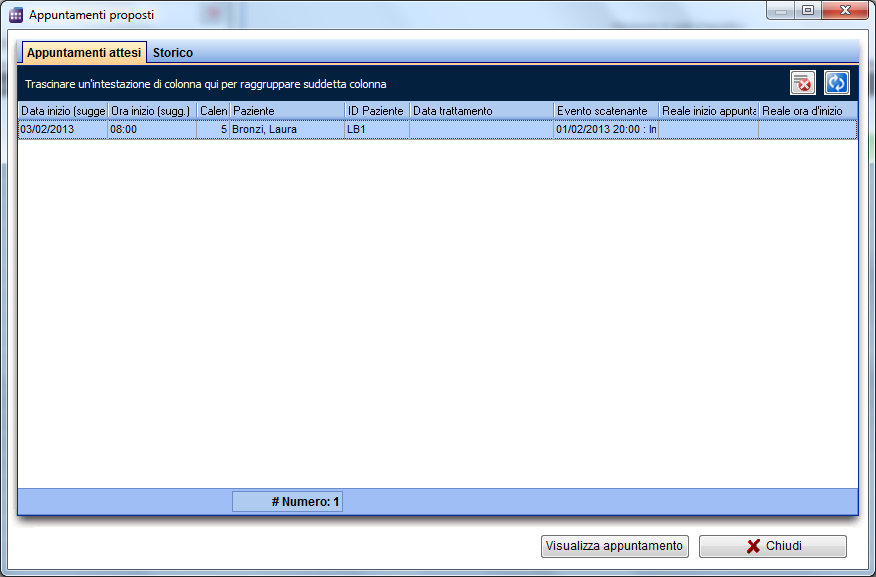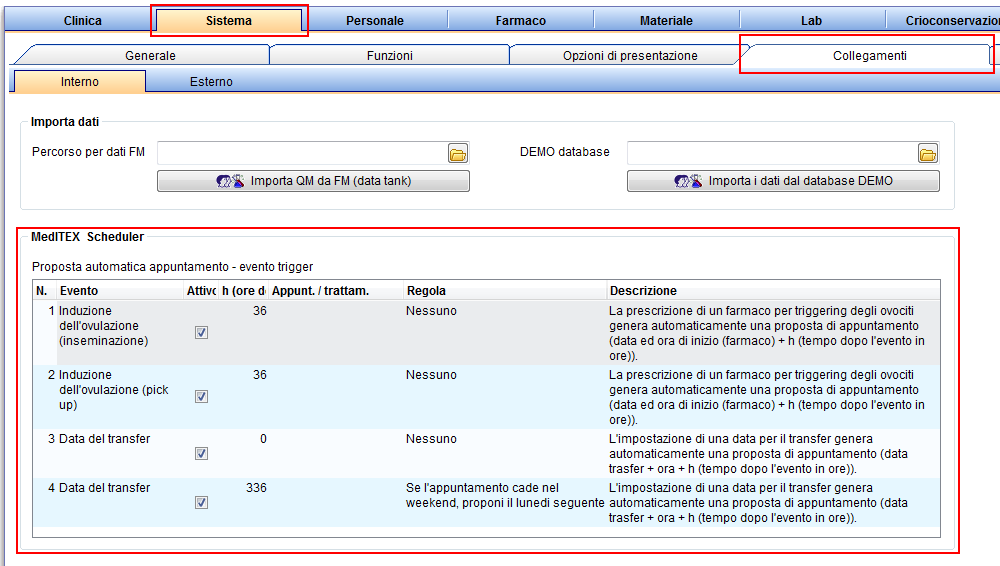Proposta automatica di appuntamenti
From MedITEX - Wiki
| (6 intermediate revisions by one user not shown) | |||
| Line 4: | Line 4: | ||
<tbody> | <tbody> | ||
<tr> | <tr> | ||
| − | <td><img style="display: block; margin-left: auto; margin-right: auto;" src="/images/ | + | <td><img style="display: block; margin-left: auto; margin-right: auto;" src="/images/Scheduler_6_IT.png" alt="" width="270" height="141" /></td> |
</tr> | </tr> | ||
</tbody> | </tbody> | ||
| Line 10: | Line 10: | ||
<p class="ListParagraphCxSpMedio" style="text-align: center;"> </p> | <p class="ListParagraphCxSpMedio" style="text-align: center;"> </p> | ||
E' possibile la generazione automatica di una proposta di appuntamento per il Pick Up, l'inseminazione, il transfer ed altri importanti eventi. Se le regole appropriate sono state definite e attivate nelle impostazioni di sistema di MedITEX IVF, i corrispondenti eventi daranno origine ad una proposta di appuntamento in scheduler, se la data non è già passata. | E' possibile la generazione automatica di una proposta di appuntamento per il Pick Up, l'inseminazione, il transfer ed altri importanti eventi. Se le regole appropriate sono state definite e attivate nelle impostazioni di sistema di MedITEX IVF, i corrispondenti eventi daranno origine ad una proposta di appuntamento in scheduler, se la data non è già passata. | ||
| − | <p class="ListParagraphCxSpMedio" style="text-align: justify;">Tutti gli appuntamenti proposti possono essere visualizzati in MedITEX Scheduler sotto “<strong>Menu -> Appuntamenti -> | + | <p class="ListParagraphCxSpMedio" style="text-align: justify;">Tutti gli appuntamenti proposti possono essere visualizzati in MedITEX Scheduler sotto “<strong>Menu -> Appuntamenti -> Appuntamenti proposti</strong>”.</p> |
<table style="margin-left: auto; margin-right: auto;" border="0"> | <table style="margin-left: auto; margin-right: auto;" border="0"> | ||
<tbody> | <tbody> | ||
<tr> | <tr> | ||
<td> | <td> | ||
| − | <p>[[Image: | + | <p>[[Image:fig70_ita.png|none|740px|thumb|left|link=http://wiki.meditex-software.com/images/fig70_ita.png|]]</p> |
</td> | </td> | ||
</tr> | </tr> | ||
</tbody> | </tbody> | ||
</table> | </table> | ||
| − | <p class="ListParagraphCxSpMedio" style="text-align: justify;">Facendo <strong>doppio click su una cella</strong> (oppure premendo il tasto "<strong> | + | <p class="ListParagraphCxSpMedio" style="text-align: justify;">Facendo <strong>doppio click su una cella</strong> (oppure premendo il tasto "<strong>Visualizza appuntamento</strong>"), si aprirà la maschera di inserimento degli appuntamenti con i dati proposti - paziente, trattamento, inizio appuntamento – già riempiti se nessun altro appuntamento attivo è già esistente. L'utente può quindi modificarei dati e salvarli, creando così un appuntamento. Il corrispondente appuntamento proposto sarà trasferito nella sezione "<strong>Storico</strong>" con le informazioni relative all'inizio dell'appuntamento appena generato. Facendo doppio click su una riga relativa ad una proposta di appuntamento il cui appuntamento sia già stato generato, verrà aperto il "reale" appuntamento.</p> |
| − | <p class="ListParagraphCxSpMedio" style="text-align: justify;"> Se i dati o l'orario dell'evento scatenante è stato modificato in MedITEX IVF, l'appuntamento corrispondente sarà automaticamente riportato nella sezione "<strong>Appuntamenti | + | <p class="ListParagraphCxSpMedio" style="text-align: justify;"> Se i dati o l'orario dell'evento scatenante è stato modificato in MedITEX IVF, l'appuntamento corrispondente sarà automaticamente riportato nella sezione "<strong>Appuntamenti attesi</strong>" e segnato in rosso (solo se il corrispondente appuntamento "reale" è pianificato per il futuro). In questo modo l'utente può reagire tempestivamente ad una modifica della pianificazione degli eventi.</p> |
<table style="margin-left: auto; margin-right: auto;" border="0"> | <table style="margin-left: auto; margin-right: auto;" border="0"> | ||
<tbody> | <tbody> | ||
<tr> | <tr> | ||
<td> | <td> | ||
| − | <p>[[Image: | + | <p>[[Image:fig71_ita.png|none|740px|thumb|left|link=http://wiki.meditex-software.com/images/fig71_ita.png|]]</p> |
</td> | </td> | ||
</tr> | </tr> | ||
| Line 39: | Line 39: | ||
<tr> | <tr> | ||
<td> | <td> | ||
| − | <p>[[Image: | + | <p>[[Image:fig72_ita.png|none|740px|thumb|left|link=http://wiki.meditex-software.com/images/fig72_ita.png|]]</p> |
</td> | </td> | ||
</tr> | </tr> | ||
Latest revision as of 09:32, 5 May 2016
Funzione nello scheduler
| <img style="display: block; margin-left: auto; margin-right: auto;" src="/images/Scheduler_6_IT.png" alt="" width="270" height="141" /> |
E' possibile la generazione automatica di una proposta di appuntamento per il Pick Up, l'inseminazione, il transfer ed altri importanti eventi. Se le regole appropriate sono state definite e attivate nelle impostazioni di sistema di MedITEX IVF, i corrispondenti eventi daranno origine ad una proposta di appuntamento in scheduler, se la data non è già passata.
Tutti gli appuntamenti proposti possono essere visualizzati in MedITEX Scheduler sotto “Menu -> Appuntamenti -> Appuntamenti proposti”.
Facendo doppio click su una cella (oppure premendo il tasto "Visualizza appuntamento"), si aprirà la maschera di inserimento degli appuntamenti con i dati proposti - paziente, trattamento, inizio appuntamento – già riempiti se nessun altro appuntamento attivo è già esistente. L'utente può quindi modificarei dati e salvarli, creando così un appuntamento. Il corrispondente appuntamento proposto sarà trasferito nella sezione "Storico" con le informazioni relative all'inizio dell'appuntamento appena generato. Facendo doppio click su una riga relativa ad una proposta di appuntamento il cui appuntamento sia già stato generato, verrà aperto il "reale" appuntamento.
Se i dati o l'orario dell'evento scatenante è stato modificato in MedITEX IVF, l'appuntamento corrispondente sarà automaticamente riportato nella sezione "Appuntamenti attesi" e segnato in rosso (solo se il corrispondente appuntamento "reale" è pianificato per il futuro). In questo modo l'utente può reagire tempestivamente ad una modifica della pianificazione degli eventi.
Impostazioni in MedITEX IVF
Per utilizzare la generazione automatica di proposte di appuntamento, questa funzione deve essere attivata in <a href="/index.php?title=Manuale_MedITEX">MedITEX IVF</a>.
In “Sistema -> Configurazione/Amministrazione ->Impostazioni-> Sistema -> Collegamenti -> MedITEX Scheduler” troverete una lista di eventi che danno luogo alla generazione automatica delle proposte di appuntamento.
In questo modo è possibile definire proposte di appuntamento per l'inseminazione, il pick up, il transfer o il test di gravidanza. Se un evento si verifica apparirà in MedITEX Scheduler una proposta di appuntmaneto con il nome della paziente, la data e ora presunta dell'appuntamento e il trattamento. La somministrazione di un farmaco per l'induzione ovocitaria, ad esempio, darà origine ad una proposta di appuntamento per un pick up, che deve aver luogo 36 ore dopo la somministrazione del farmaco. In un altro esempio, l'impostazione di un transfer in una data futura in MedITEX IVF darà origine ad una proposta di appuntamento per un transfer in MedITEX Scheduler.
Gli utenti possono modificare le seguenti impostazioni per ciascun evento predefinito:
- Attivo: Definisce se un evento genera una proposta di appuntamento oppure no.
- h (ore dopo evento = inizio appuntamento): Definisce l'inizio dell'appuntamento in ore, dopo la data e l'ora in cui si verifica l'evento.
- Appunt. / Trattam.: Qui possono essere scelti tutti i trattamenti definiti in Scheduler.
- Regola: Una condizone addizionale per l'orario di inizio dell'appuntamento proposto.
| <a href="/index.php?title=Manuale_Scheduler">Torna al menu di MedITEX Scheduler </a> | <a href="#top">Torna in alto</a> |